您现在的位置是:首页 > cms教程 > WordPress教程WordPress教程
Wordpress更改端口后访问自动跳转老端口的解决方法
![]() 映易2023-07-04WordPress教程已有人查阅
映易2023-07-04WordPress教程已有人查阅
导读Wordpress更改端口后访问自动跳转老端口,刚开始首次安装wordpress程序时, nginx配置的是8081端口.

Wordpress更改端口后访问自动跳转老端口,刚开始首次安装wordpress程序时, nginx配置的是8081端口.
在启动nginx和php服务后, 访问 http:// .example.com:8081/wp-admin 开始逐步安装, 然后顺利搭建好了博客网站.
网站运行一段时间后, 需要将8081端口换成80端口, 这时将nginx配置里的8081端口改为80端口, 并重新加载nginx配置文件后, 访问网站却会自动跳转至8081端口(上次配置的老端口), 清除浏览器缓存和重启nginx, 依然无法解决这个问题.
问题原因:
首次安装wordpress时, 会将网站首页地址保存到wordpress数据库, 以后访问网站时以数据库里的首页地址为准, 单独改变nginx等web服务器映射的访问地址(ip, 域名, 端口的改动), 依然会自动跳转到数据库里存储的首页地址.
解决方案:
修改wordpress数据库, wp_options表, option_name字段 等于siteurl和home的2条记录
将这2条记录的option_value值更新为你 新变更的地址, 例如:http:// .example.com 或 http:// .example.com:80
更改成功后, 就可以正常通过80端口访问wordpress网站了
MySQL操作语句:
# wp_options表 查询记录
select * from wp_options where option_name in ('siteurl','home');
# wp_options表 更新option_value的值
update wp_options set option_value='http:// .example.com:80' where option_name in ('siteurl','home');
本文标签:
很赞哦! ()
图文教程

wordpress乱码怎么办
php wordpress乱码的解决办法:首先打开“wp-config.php”文件;然后修改内容为“define(’DB_CHARSET’, ”);”;
wordpress更换域名的步骤教程
不管是个人网站还是企业网站,一般我们都不建议更换网站域名,因为这不但会影响网站在搜索引擎结果中的排名,减少网站的访问量
centOS服务器怎么搭建wordpress博客
购买VPS后,很多人都会选择自己搭建一个网站,其中使用LAMP+wordpress可以说是最简单的建站方案,下面我就将详细介绍一下具体的建站过程。我使用的是阿里云的服务器,系统是centOS6
wordpress数据库怎么备份
wordpress的优势是开源,支持各种插件主题,大的缺点就是吃主机性能,所以一些博主选择了zblog建站。人各有志,我还是喜欢Wordpress。
相关源码
-
 (自适应)绿色农业大型机械设备展示网站模板下载基于PbootCMS内核深度定制开发的农业机械行业专用模板。针对农机设备展示、产品参数说明等需求优化设计,突出农业机械行业特性查看源码
(自适应)绿色农业大型机械设备展示网站模板下载基于PbootCMS内核深度定制开发的农业机械行业专用模板。针对农机设备展示、产品参数说明等需求优化设计,突出农业机械行业特性查看源码 -
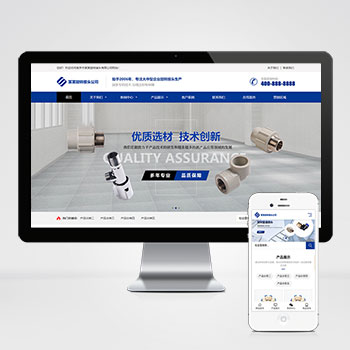 (自适应)五金配件机械蓝色营销型pbootcms模板免费下载基于PbootCMS的工业配件展示系统,精简DIV+CSS架构确保响应速度,自适应设计呈现参数表格,支持后台实时更新产品规格、在线留言等内容。查看源码
(自适应)五金配件机械蓝色营销型pbootcms模板免费下载基于PbootCMS的工业配件展示系统,精简DIV+CSS架构确保响应速度,自适应设计呈现参数表格,支持后台实时更新产品规格、在线留言等内容。查看源码 -
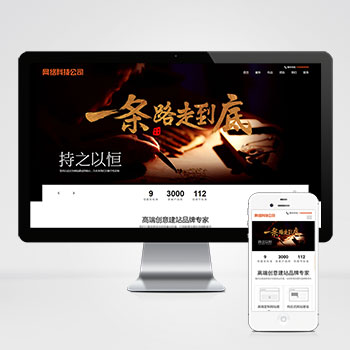 pbootcms网站网络公司个人作品展示类网站源码(自适应)为网站建设公司、网络服务企业打造的响应式门户解决方案,基于PbootCMS内核深度开发。采用前沿自适应架构,无缝适配手机端交互与PC端展示需求。查看源码
pbootcms网站网络公司个人作品展示类网站源码(自适应)为网站建设公司、网络服务企业打造的响应式门户解决方案,基于PbootCMS内核深度开发。采用前沿自适应架构,无缝适配手机端交互与PC端展示需求。查看源码 -
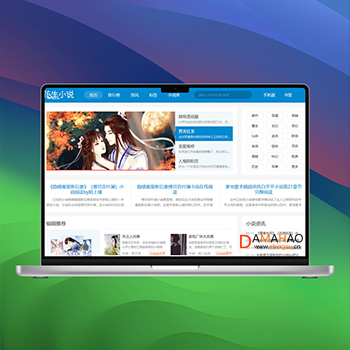 帝国CMS7.5小说推荐公众号导航带wap手机站+带采集工具本模板为小说导航类网站设计开发,基于帝国CMS7.5内核构建,针对小说阅读领域的分类聚合需求进行深度优化。通过智能分类系统和用户行为分析,实现小说资源的精准推荐与导航功能。查看源码
帝国CMS7.5小说推荐公众号导航带wap手机站+带采集工具本模板为小说导航类网站设计开发,基于帝国CMS7.5内核构建,针对小说阅读领域的分类聚合需求进行深度优化。通过智能分类系统和用户行为分析,实现小说资源的精准推荐与导航功能。查看源码 -
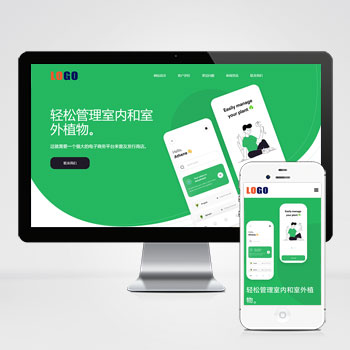 (自适应响应式)APP应用程序软件介绍落地页源码免费下载该模板为营销技术从业者设计,提供专业的内容展示平台。采用响应式布局,适配软件介绍、APP推广等营销场景,通过可视化后台可快速搭建符合行业特性的展示网站。查看源码
(自适应响应式)APP应用程序软件介绍落地页源码免费下载该模板为营销技术从业者设计,提供专业的内容展示平台。采用响应式布局,适配软件介绍、APP推广等营销场景,通过可视化后台可快速搭建符合行业特性的展示网站。查看源码 -
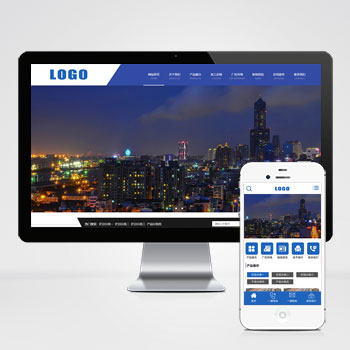 (PC+WAP)蓝色钢材加工建筑装修施工材料网站模板下载为钢材加工企业设计的PbootCMS响应式模板,采用PC+WAP双端适配技术,数据实时同步。简洁大气的蓝色工业风格设计,突出钢材加工行业特性,其他制造业用户更换图文内容即可快速应用。查看源码
(PC+WAP)蓝色钢材加工建筑装修施工材料网站模板下载为钢材加工企业设计的PbootCMS响应式模板,采用PC+WAP双端适配技术,数据实时同步。简洁大气的蓝色工业风格设计,突出钢材加工行业特性,其他制造业用户更换图文内容即可快速应用。查看源码
| 分享笔记 (共有 篇笔记) |








